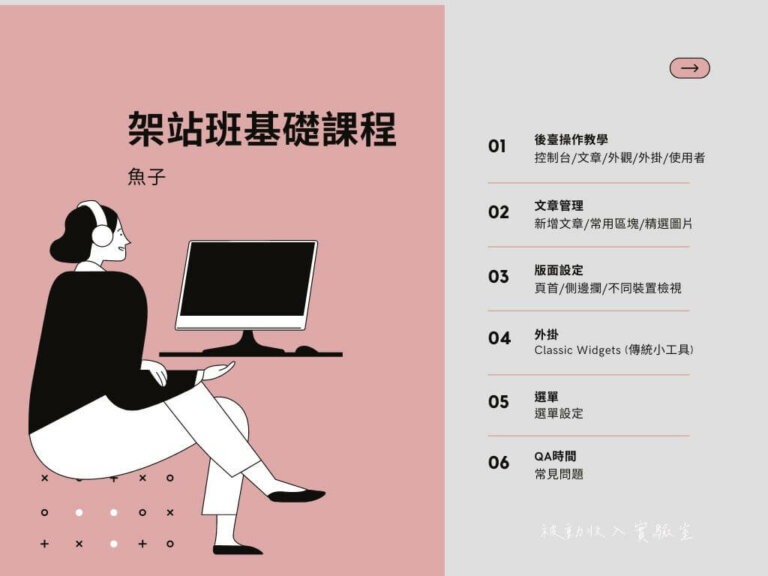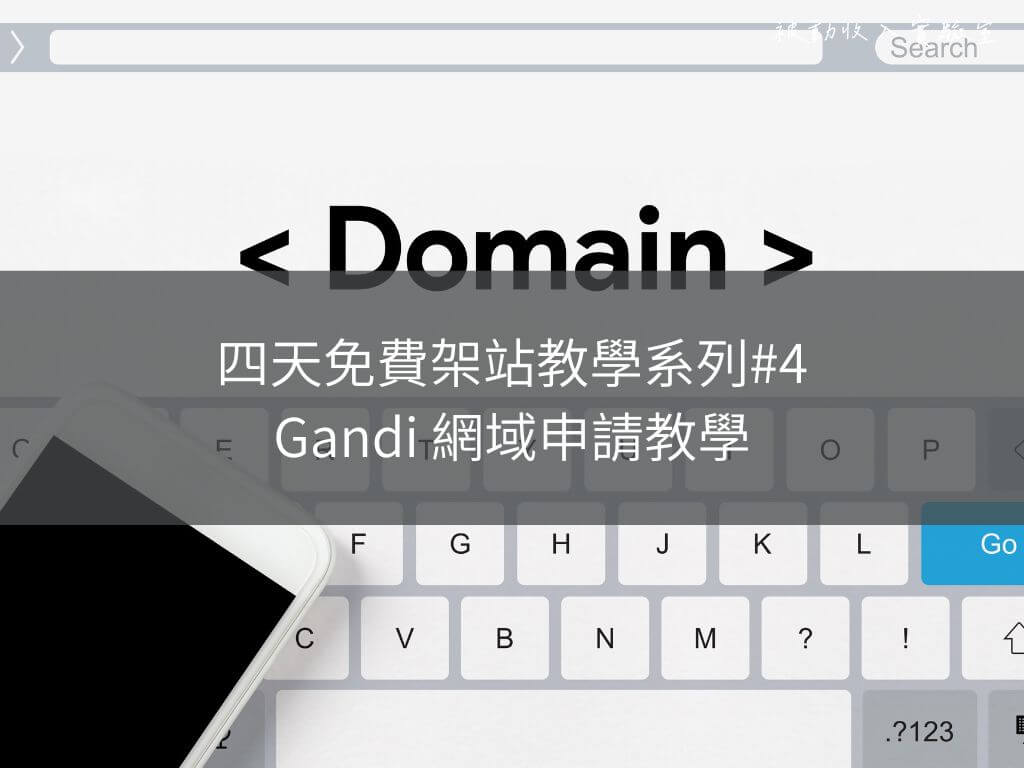
經過前面三篇文章,我們已經把網站準備好了,這是架站教學系列的最後一篇文章,本篇將帶著你一起來購買網域以及設定 SSL 加密通訊,讓你的網站安全的上線,讓全世界的人都可以看到你的網站 🤩
四天架站教學系列文章:
▸ DAY 1、Cloudways 主機申請
▸ DAY 2、佈景主題基本設定
▸ DAY 3、佈景主題進階教學
▸ DAY 4、網域申請,網站上線!
準備好了嗎?我們就開始吧 💪
一、網域是甚麼?
在購買網域之前,我們要先來了解,網域是甚麼?
架設網站最常聽到的比喻是蓋房子,當我們買好土地 (主機)、裝修好房子 (網站畫面美化) 後,就需要有個門牌,而網域就像是你家的「門牌號碼」,讓所有人都可以透過門牌號碼找到你家。
也就是說訪客只要輸入你的網址,就能找到你的家 ( 網站 )。
二、Gandi 購買網域
1、推薦在 Gandi 購買網域原因
Gandi 是一家域名註冊商,同時也是主機代管商、電子郵件服務及 SSL 憑證供應商。在販賣網域的公司有很多,我推薦在Gandi 購買網域有以下幾個原因:
- 中文介面操作。
- 完善的客服系統,有問題可隨時聯繫。
- 在台灣有設立公司,可開三連發票。
- Gandi 有送兩個免費信箱,可設定網域信箱,串接到 Gmail,就可以使用 Gmail 來收發信。
2、網域取名原則
- 優先選 .com/.tw/.com.tw
- 盡量簡單乾淨
三、申請網域
進到 Gandi 網站後,可直接搜尋你想要的名稱。
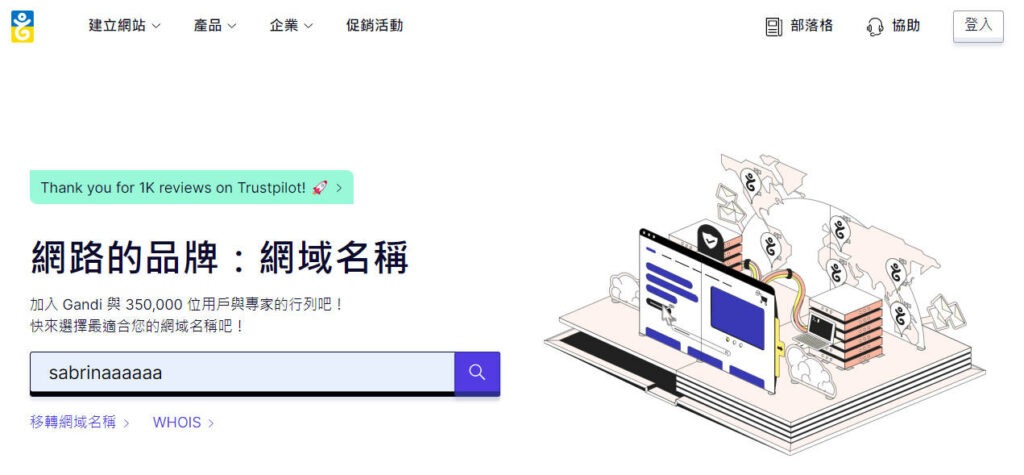
以搜尋「sabrinaaaaaa」為例,就會看到他出現許多可用的網址名稱,也有不同的價格。要特別注意有些是第一年有特價或免費,須注意第二年續約的價格。
好的網域基本上都在前面,建議優先選.com/.tw/.com.tw。
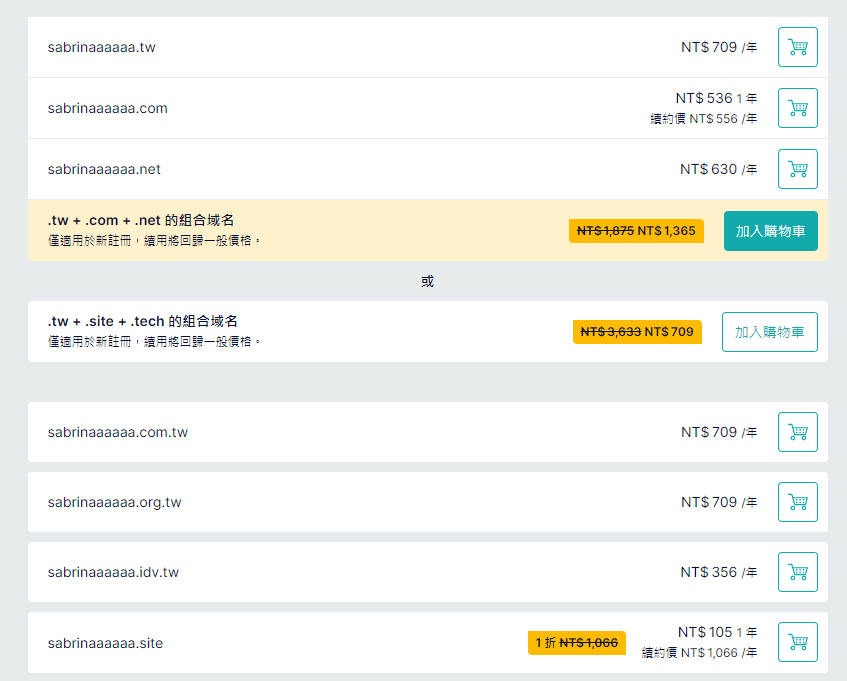
選好之後加入購物車 >> 點擊「結帳」。
若尚未註冊則先進行註冊。
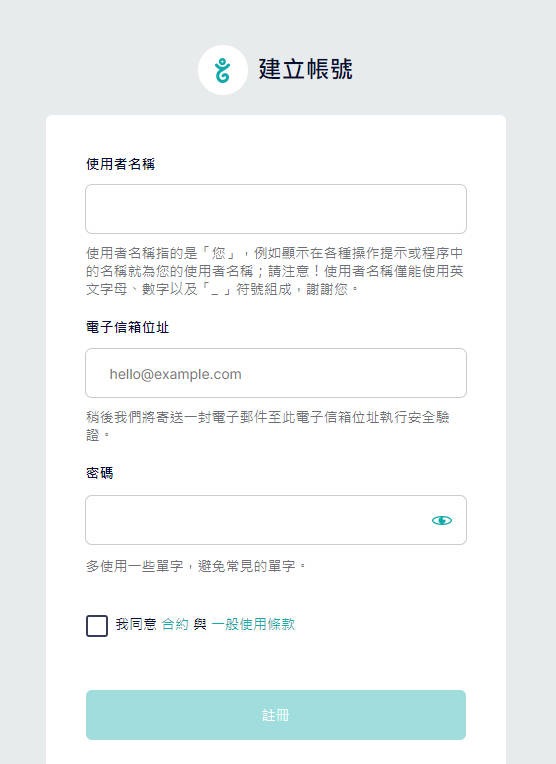
結帳 > 登入 / 註冊 > 確認資料無誤後按下結帳。
管理費用期間為一年,如果你怕時間到忘記扣款可以選擇自動續約。
勾選同意合約 > 結帳。
選擇你的付款方式。
付款完成後,記得到你的 Email 認證連結。就完成網域購買了!
之後我們可以登入 Gandi 的後台 > 稍稍等一下,點選左側「域名」就可以看到你剛剛購買的域名。接下來,我們要做一些網域的設定。
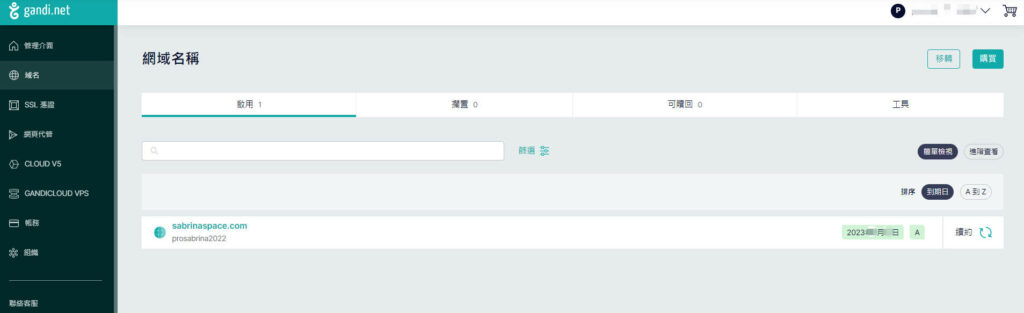
四、網域設定
網域設定有有兩個部分:A紀錄 & Cname ,接下來我們分別看看這兩個怎麼設定。
1、A 紀錄設定
A 紀錄是要用來把cloudways主機的ip和網域連接起來用的。意思是讓這個網址用在這個ip上面。
回到 cloudways 後台 > Applications > 選到你的 wordpress Apps > 找到Public IP ( 複製 )。
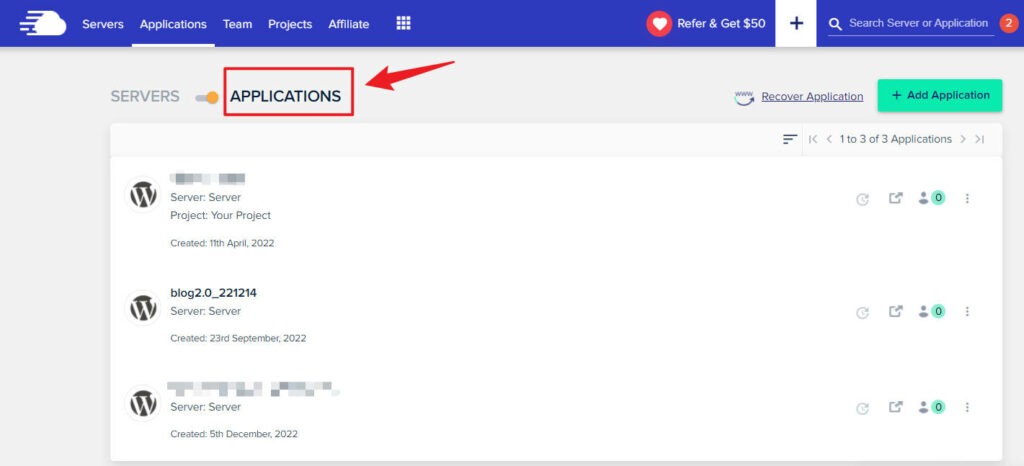
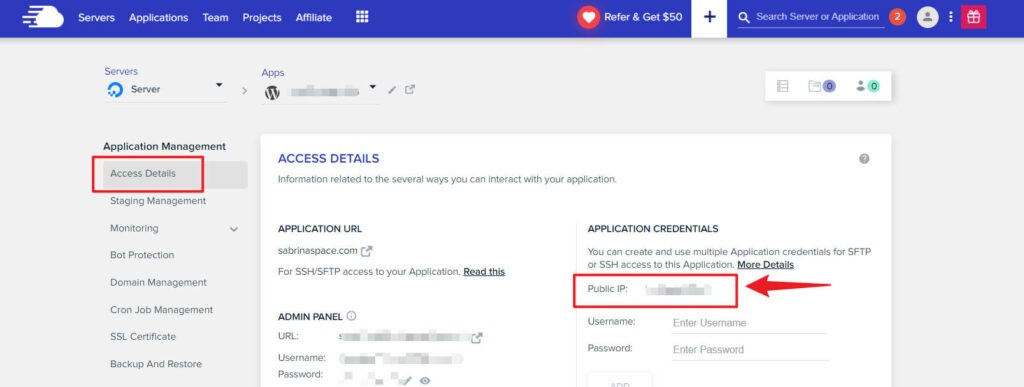
回到 Gandi 後台 > 域名 > 點擊你的網域名稱 sabrinaspace.com > DNS紀錄 。
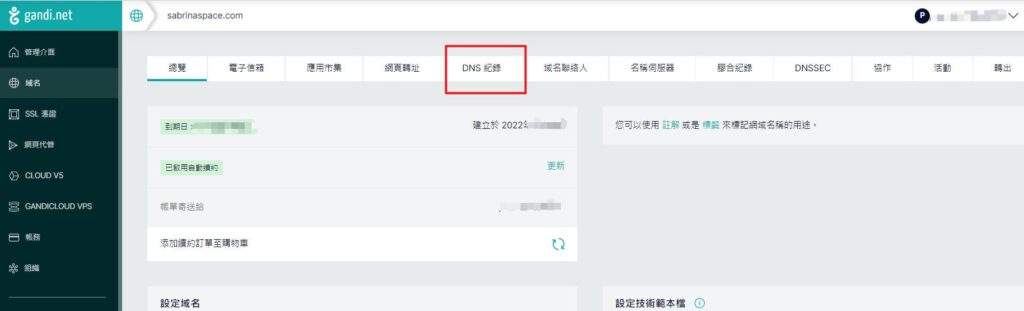
找到A紀錄 > 點擊編輯 ( 鉛筆圖示 )。
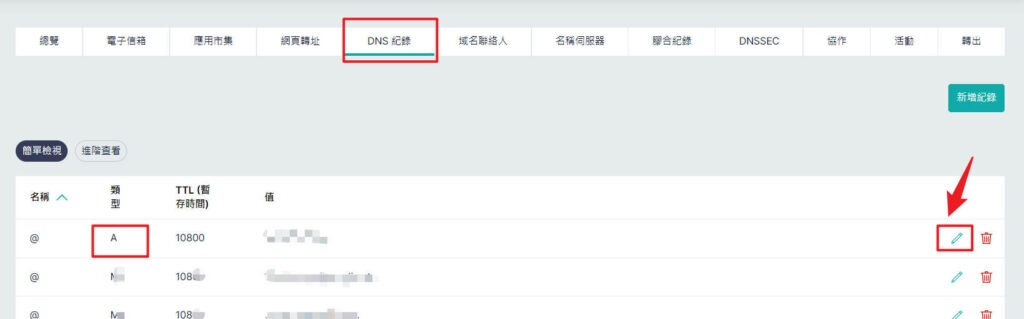
貼上從 cloudways 複製過來的IP > 更新。
這個設定的意思是當有人輸入這個網址的時候,會把他帶到這個 IP 的地方也就是你的主機。
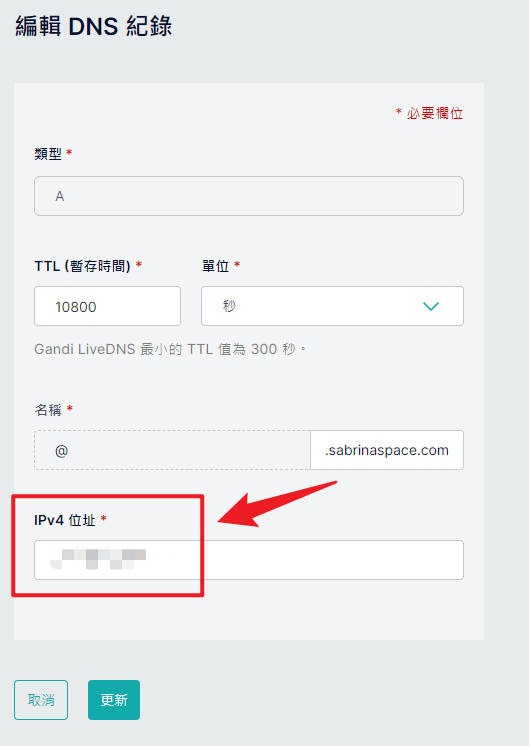
2、CNAME 設定
CNAME 有別名的功用,例如我的網域 sabrinaspace.com 是本名,但我也要讓搜尋 www.sabrinaspace.com 的人也可以進到我的網站,所以就必須把 www.sabrinaspace.com 設為我的別名。
這樣一來,不論訪客輸入的網址有沒有「www」,都可以順利通往主機進到網站。
找到名稱為 www 類型為 CNAME 的欄位 > 點擊編輯 ( 鉛筆圖示 )。

將主機名稱改為「@」 > 更新。
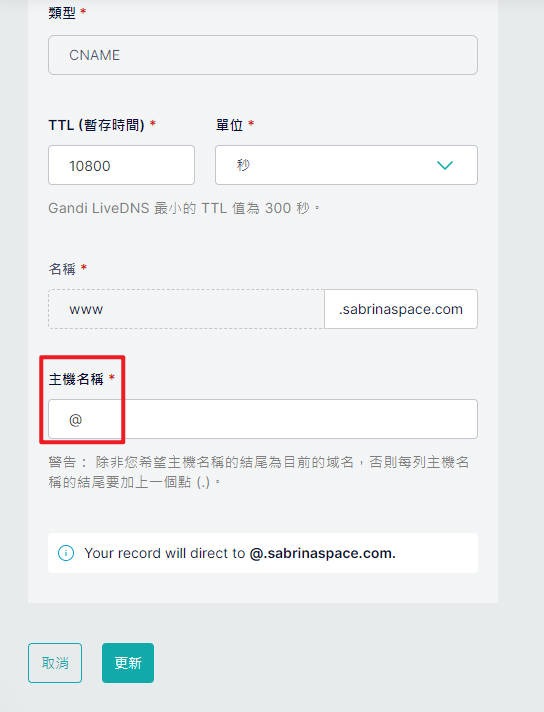
目前我們只要設定好 A 紀錄指向「主機IP」和 CNAME指向「@」就好,其他目前都不會用到。
五、Cloudways 主機端設定
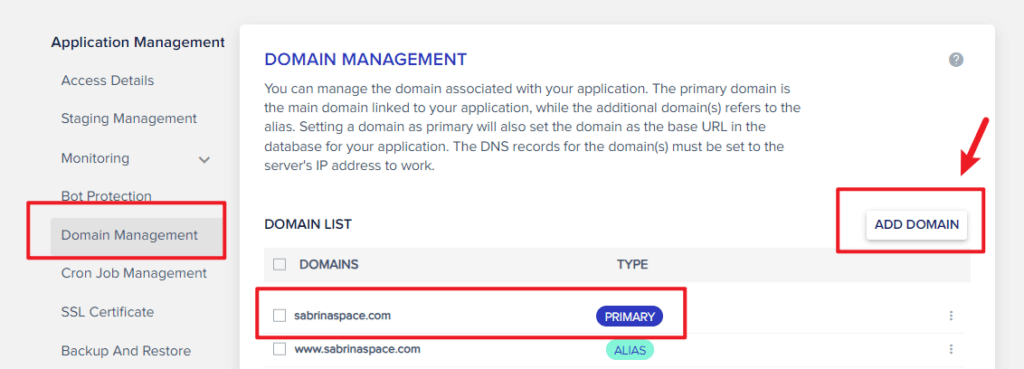
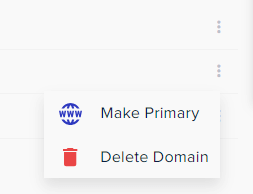
- Cloudways 後台 > Applications > 選到你的 wordpress Apps > Domain Management
- 在右側 ADDTIONAL DOMAIN 加上你所購買的網址例如: 「sabrinaspace.com」,點選右側三個小圓點 > Make Primary
- 在右側 ADDTIONAL DOMAIN 再加上一個有「www」版本的網址,「www.sabrinaspace.com」 > add domain。
完成後到 Access Detail 就可以看到 APPLICATION URL 這邊會顯示你的網址,代表網址已經順利和主機連接起來了!接下來我們繼續做 SSL 憑證的設定。
做好A紀錄和CNAME的設定之後,系統不會馬上同步,會需要時間綁定 (最多48hr)。如果 APPLICATION URL 這邊尚未顯示你的網址,代表網址還沒和主機連接起來!耐心等待後,再接續下面的步驟。
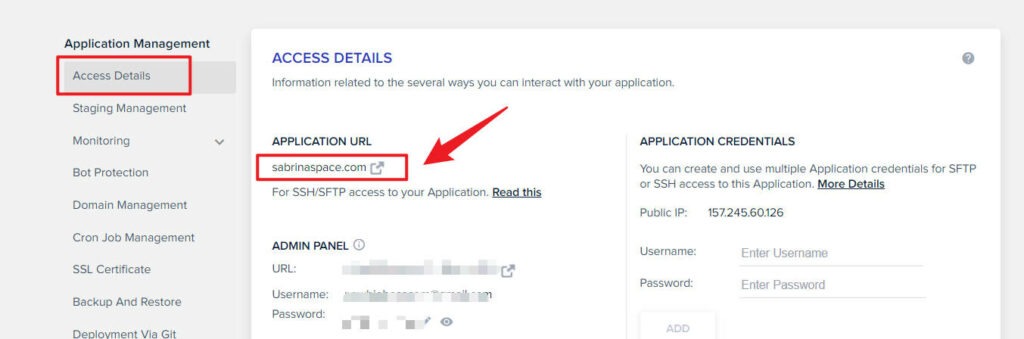
1、甚麼是 SSL 憑證 ( https )?
當你在網址上面看到 https,多了這個「s」或是網址前方看到一個鎖頭的圖示,代表是有經過通訊加密的一個憑證,傳資料是有經過加密,比較安全的。基本上這已是現代網絡必備的項目之一。

- SSL 有免費和付費版的,我們這裡用免費的就足夠了。
- DNS 要先指到主機 IP,等待幾分鐘,才能設定 SSL。
- 這是主機端的設定,所以要到 Cloudways 主機端裡設定。
2、SSL 設定
SSL Certificate > Lets Encrypt > 輸入網址「sabrinaspace.com」 >「www.sabrinaspace.com」 > ADD DOMIN > SAVE CHENGE。
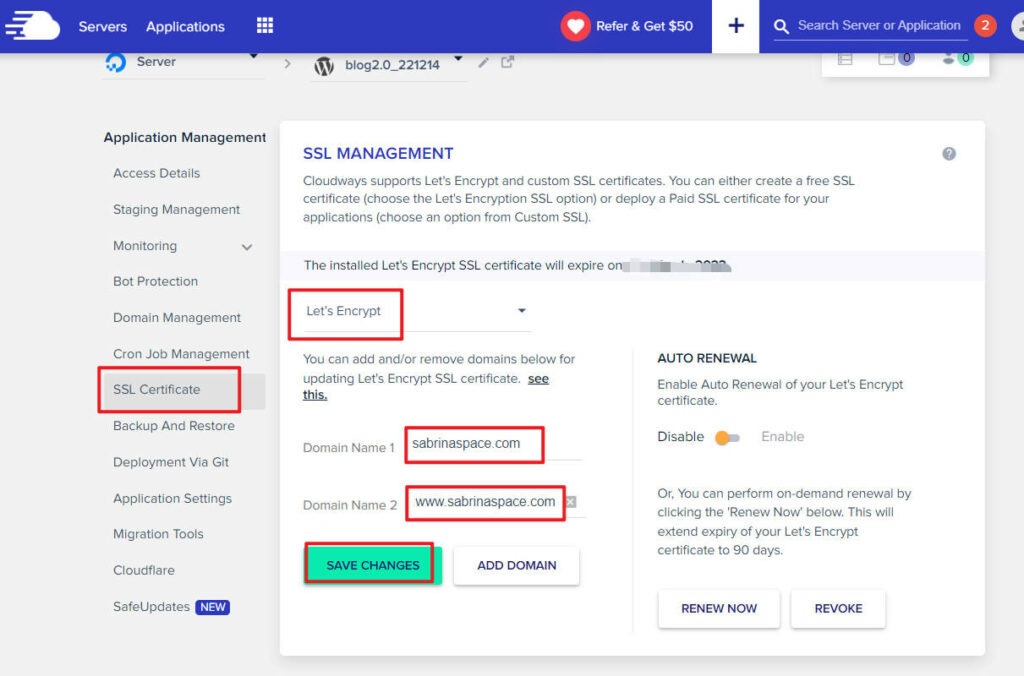
等待一段時間後就會出現 SSL 已經啟用,就代表設定成功。雖然後方寫有到期日不過系統都會幫你自動的更新,所以等於是永久免費的意思。
最後你可以打開一個無痕視窗輸入你的網址,就會發現你的網站出現在畫面上拉🥳
六、結語
以上就是四天架站教學系列 #4 Gandi 網域申請!恭喜你網站順利上線拉🥳
能跟著走到這裡的每一位都好厲害,是不是發現架網站的細節其實挺多 ( 我自己也覺得很繁瑣 ),不是件容易的事呢!總之恭喜你踏出成功的第一步!接下來就可以開始好好豐富你網站的內容,專心寫出好文章。
WordPress 也還有許多有趣的外掛、功能等著你去發現,可以持續關注這個網站之後會有更多文章,關於外掛、SEO 以及網路創業被動收入的部分。
網站 SEO 推薦閱讀:
▸ 七個步驟找出關鍵字 提高網站排名!
▸ SEO 優化 | 文章內容撰寫技巧
▸ Rank Math SEO 教學與設定 | 增加你的 SEO
被動收入:
▸新手理財的四個步驟 開始打造被動收入
▸14種常見的被動收入管道分享
▸小資省錢必備 ShopBack現金回饋 註冊現賺$100
▸部落格變現的7種方式
wordpress 外掛推薦閱讀:
▸ 圖片優化外掛推薦 TinyPNG & FileBird
▸ 在網站中增加社群分享功能的外掛推薦
▸ Post Types Order 更改文章排列順序
▸ 浮動聊天外掛程式 WordPress Plugin Chaty
▸ Easy Table of Contents 自動生成目錄
如果你在過程中遇到一些無法解決的問題,可以在下方留言給我,我會盡力協助解答。另外在網路上像是 Hahow、PressPlay、Udemy 也有許多的學習資源可以參考。
▸ Hahow 好學校 使用優惠碼:AO220701,滿 $1,000 享 9 折優惠!點此連結註冊再領$300
▸ pressplay 使用優惠碼:PPAVIP111,即享 95 折專屬優惠!
祝大家架站順利!
𖤐 點我追蹤被動收入實驗室 IG 𖤐
𖤐 歡迎訂閱免費電子報,獲取更多被動收入相關資訊!𖤐